Hogyan jelenítsen meg profilképet videó helyett a Zoom értekezleten
Közösségi Média / / August 05, 2021
A közelmúltban a konferencia-alkalmazások növekszik, és az emberek elsősorban hivatalos és személyes céljaikra használják. Azonban meglehetősen gyakori, hogy az emberek többsége nem feltétlenül jártas a közösségi médiában. Ez azt jelenti, hogy kényelmetlenül érezhetik magukat, miközben élőben nézik a videót. Erre a kérdésre Nagyítás Találkozó amely az online találkozók egyik legnépszerűbb alkalmazása rendelkezik megoldással. A videó élő közvetítése helyett a felhasználó profilképet tehet fel.
Ebben az útmutatóban elmondom, hogyan kell egy profilképet elhelyezni egy értekezlet előtt vagy az ülésen való részvétel közben. Ki kell kapcsolnia a videót a végéről. Ekkor videotartalom helyett az ellenzék látja a profilképét. Természetesen a neve is meg lesz. Tehát lépjünk be az útmutatóba, és nézzük meg, hogyan tudjuk megtenni.

Tartalomjegyzék
-
1 Hogyan jelenítsen meg profilképet videó helyett a Zoom értekezleten
- 1.1 Profilkép beállítása a nagyítási értekezlet megkezdése előtt
- 1.2 Profilkép beállítása egy értekezleten
- 2 Profilkép hozzáadása az okostelefonok Zoom alkalmazásához
Hogyan jelenítsen meg profilképet videó helyett a Zoom értekezleten
Kétféle módon használhatunk profilképet ahelyett, hogy élőben megjelennénk a videón.
Profilkép beállítása a nagyítási értekezlet megkezdése előtt
- Indítsa el a Nagyítást
- A fenti jobb oldali sarokban koppintson a ikonra profil
- A legördülő menüből válassza a lehetőséget A profilom
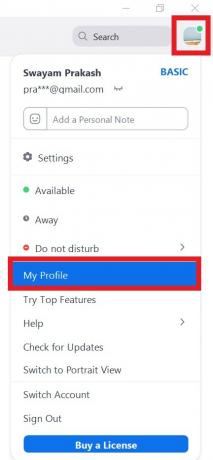
- A Zoom következő képernyőjére kerül
- Kattintson változás [Van egy dummy profil ikon]
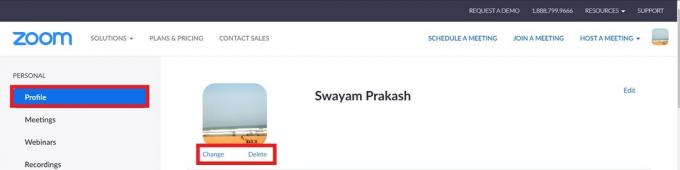
- Most böngésszen a számítógépen, és töltse fel a választott képet
- Körülvághatja a képet, bárhol szükséges beállítani, hogy a fénykép mely része jelenjen meg a profil képkeretén.
- Ha elkészült, kattintson a gombra Megment.
Ha már rendelkezik egy képpel, és el akarja távolítani, akkor a Módosítás gombra kattintás helyett kattintson a gombra Töröl.
Tudod| A 10 legnagyobb zoom billentyűparancs, amelyet ismernie kell
Profilkép beállítása egy értekezleten
Ha aktívan részt vesz egy értekezleten vagy konferencián, akkor útközben megváltoztathatja profilképét.
- Kattintson a jobb gombbal a Video Preview elemre
- Választ Profilkép szerkesztése (vagy profilkép hozzáadása ha nincs kép)
Ezt nézd meg | Zoom vagy Google Meet: melyik a jobb videokonferencia-alkalmazás
Profilkép hozzáadása az okostelefonok Zoom alkalmazásához
Az útmutató hiányos lesz, ha nem beszélünk profilkép beállításáról, ahelyett, hogy élő videofelvételt készítenénk okostelefonokon.
- Indítsa el a Zoom alkalmazást az okostelefonon
- érintse meg a jobb alsó sarokban Beállítások
- Ezután érintse meg a nevét, hogy belépjen A profilom

- Érintse meg Profilkép
- Bármelyik Kattintson a Fotó vagy válasszon egy meglévő közül
Szóval ennyi. Ha nincs kedve élőben részt venni egy videokonferencián, akkor inkább a profilképét használhatja. Remélem, hogy ez az útmutató hasznos volt az Ön számára.
Olvass tovább
- A képernyő megosztása a nagyítással iPhone és iPad készüléken
Swayam professzionális technikai blogger, számítógépes mester diplomával rendelkezik, és rendelkezik tapasztalattal az Android fejlesztés terén is. Meggyőződéses rajongója a Stock Android OS-nek. A technikai blogoláson kívül szereti a játékot, az utazást és a gitározást / tanítást.



